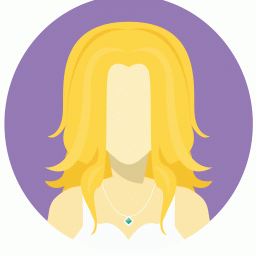刍议局域网中网络协议的添加与配置
时间:2022-03-30 09:29:10

摘要:介绍了局域网中通信协议的添加, IP地址的设置、计算机标识设置、登录域的设置及其详细的步骤。在添加通信协议中,从两个方面进行了说明,并且从假设问题的角度进行了详细的阐述;在设置IP地址中,从八个操作步骤进行了详细的阐述;在计算机标识设置中,从五个步骤进行了详细的描述;在登录域设置中,从装有Windows XP和Windows 2003 Professional的客户机要登录到Windows 2003 Server服务器定义的某个域,分十六个步骤进行了非常详细的解释和说明。为了解局域网中网络协议的添加和配置提供了良好的帮助。
关键词:局域网;网络协议;添加;配置
中图分类号:TP393 文献标识码:A文章编号:1672-3791(2015)04(a)0000-00
组建局域网的时候,在网络中的各种硬件连接好以后,还需要给局域网中的各个计算机添加对应的通信协议,设置计算机标识、IP地址、登录域等,这样才能进行通信,否则只要硬件连接是不同进行数据传输的。
1添加通信协议
在组建局域网时,常用的通信协议有TCP/IP、IPX/SPX和NetBEUI。正常情况下,各计算机安装了网卡驱动程序以后,系统就会自动为相应的网卡安装TCP/IP,如果用户还需要添加其他协议,可以选择自己需要的协议进行添加。操作步骤如下。
首先,先检查是否已经安装了要添加的通信协议。如果没有安装,要安装相应的通信协议。
另外,还可以通过单击“选择网络协议”对话框中的“从磁盘安装”按钮从磁盘添加其他网络协议组件。大部分网络协议在添加之后就可以直接使用,但也有部分协议需重新启动系统后才能生效。
2设置IP地址
网络中的计算机之间实现相互通信必须有相应的地址标识,即IP地址。在给各计算机设置IP地址之前该计算机必须先添加TCP/IP,然后才能进行如下的操作。
第一步在计算机桌面上用鼠标右键单击“网上邻居”图标。
第二步用鼠标右键单击图标“本地连接”,打开对话框“本地连接属性”进行相应的设置。
第三步在对话框“此连接使用下列选定的组件”列表框中,选中“Internet协议(TCP/IP)”组件。
第四步鼠标左键单击按钮“属性”,打开对话框“Internet协议(TCP/IP)属性”进行相应的设置。
第五步选中“使用下面的IP地址”单选钮,并在相应的文本框中输入IP地址和子网掩码。
第六步选中“使用下面的DNS服务器地址”单选钮,并在相应的文本框中输入首选DNS服务器和备用DNS服务器的IP地址。
当局域网与Internet进行连接的时候,在网络中必要要安装一台DNS服务器,其作用是负责完成域名与IP地址之间的转换以及域名的管理。网络中的客户机只要将本机首选DNS服务器的IP地址指向它,就可以得到服务。如果网络中没有DNS服务器,首选DNS服务器和备用DNS服务器的IP地址可以不用输入。
第七步如果用户希望为选定的网卡指定附加的IP地址和子网掩码或添加网关地址,则单击“高级”按钮,打开“高级TCP/IP设置”对话框。
第八步完成每一步的设置后,都单击“确定”按钮。
3设置计算机标识
计算机标识包括计算机名和所属的工作组或域。在Windows XP和Windows 2003 Professional中设置计算机标识的方法基本一样,这里以Windows 2003 Professional为例,过程如下。
第一步在计算机桌面上用鼠标右键单击“我的电脑”图标,从打开的快捷菜单中选择“属性”命令,打开“系统特性”对话框。
第二步选择“网络标识”选项卡,单击“属性”按钮,打开“标识更改”对话框。
第三步在“计算机名”文本框中输入计算机名。同一网络中不能有同名计算机。
第四步如果所设置的计算机属于某个域,则单击“隶属于”选项中的“域”单选钮,并在其下的文本框中输入域名,所输入的域名必须是服务器中已存在的域名。
第五步单击“确定”按钮。
4设置登录域
在客户机/服务器网络中,装有Windows XP和Windows 2003 Professional的客户机要登录到Windows 2003 Server服务器定义的某个域,需要进行如下步骤的设置。
第一步启动计算机,以计算机管理员身份登录到桌面。
第二步选择“网络标识”选项卡,单击“网络ID”按钮,启用“网络标识向导”对话框。
第三步单击“下一步”按钮,打开“正在连接网络”对话框。
第四步单击“下一步”按钮,在对话框中选择“公司使用带有域的网络”单选钮。
第五步单击“下一步”按钮,打开“网络信息”对话框,其中显示提示信息。
第六步单击“下一步”按钮,打开“用户帐户和域信息”对话框。
第七步单击“下一步”按钮,打开“计算机域”对话框。
第八步单击“下一步”按钮,打开“域用户名和密码”对话框。
第九步单击“确定”按钮,打开“用户帐户”对话框,选择“添加以下用户”单选钮。
第十步单击“下一步”按钮,打开“访问级别”对话框,建议选择“标准用户”单选钮。
第十一步单击“下一步”按钮,打开“完成网络标识向导”对话框。
第十二步单击“完成”按钮,打开“计算机名更改”提示对话框。
第十三步单击“确定”按钮,返回“系统特性”对话框。
第十四步单击“确定”按钮,打开“系统设置改变”提示对话框。
第十五步单击“是”按钮,重新启动计算机,显示“欢迎使用Windows”对话框。
第十六步如果选择了登录到域,则可以通过“网上邻居”窗口。
参考文献:
1. 李环. 计算机网络技术及应用[M]. 北京:中国铁道出版社,2012.
2. 刘永华. 计算机网络技术及应用[M]. 北京:中国水利水电出版社,2009.
3. 常国锋.计算机网络技术及应用[M].武汉:武汉大学出版社,2013.
作者简介:
常国锋(1978-),男(汉族),河南濮阳人,讲师,研究生,主要从事计算机应用,网络安全等研究。